文章详情页
Win7蓝牙适配器怎么用?
浏览:75日期:2022-08-06 17:00:47
很多win7系统的电脑都会自带蓝牙适配器,这是一个非常好用的设备,可以帮助用户随时随地连接蓝牙设备并使用。那你们知道怎么使用蓝牙适配器吗?下面小编就给大家讲讲Win7蓝牙适配器怎么用。
操作步骤:
1、同时按住【Windows】+【R】快捷键,在窗口输入【services.msc】。
2、点击【Bluetooth Support Service服务】,将启动类型修改为【自动】后开启服务。如下图:
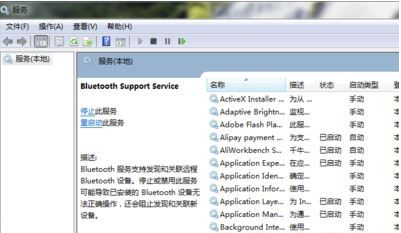
3、打开【开始】菜单,选择【控制面板】。
4、鼠标单击【网络和intel】选项。如下图:

5、鼠标点击左下的【更改适配器设置】选项。#f#
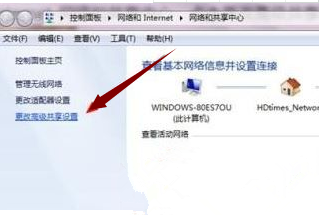
6、在页面鼠标右键单击蓝牙设施,点击【显示BLUETOOTH设备】。
以上就是win7蓝牙适配器的使用方法了,完成上面的操作之后,大家打开蓝牙适配器就可以直接连接蓝牙设备啦。
上一条:Win7怎么取消正版验证?下一条:怎么设置Win10电脑每天定时断网?
相关文章:
1. Win10磁盘清理和优化的方法教程2. Win11笔记本电源计划怎么设置?Win11设置电源计划为高性能的方法3. 华硕GM501GS笔记本怎么安装win7系统 安装win7系统操作说明4. 鼠标怎么设置为左手? deepin20左手鼠标设置方法5. 统信uos系统怎么管理打印界面和打印队列?6. 通过修改注册表来提高系统的稳定安全让计算机坚强起来7. 微软Windows 7 SP1 RC 官方已经提供下载8. win7系统桌面异常怎么办?解决win7桌面异常的方法9. Win7文件夹属性没有安全选项怎么办?Win7文件夹没有安全属性解决教程10. 华硕STRIX S7VI笔记本怎么安装win7系统 安装win7系统方法说明
排行榜

 网公网安备
网公网安备